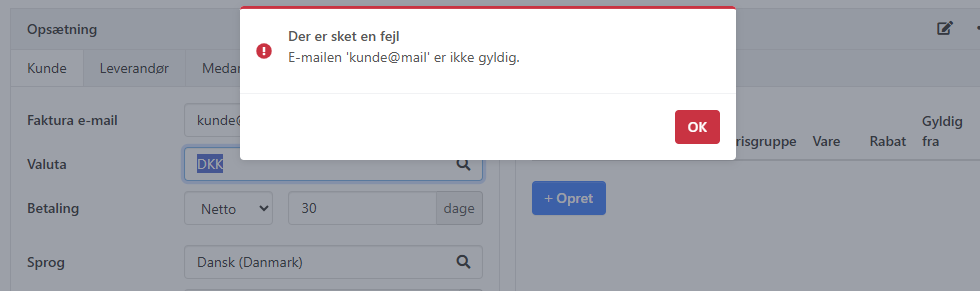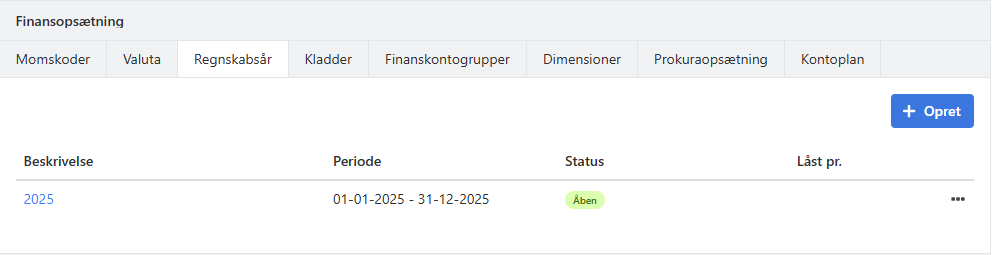Tilknytt ordre til prosjekter - eller omvendt
Det er mulig å tilknytte ordre til prosjekter eller prosjekter til ordre. Dette gjør det mulig å se en samlet statistikk for hele oppgaven, hvis en kundeoppgave utvikler seg til å være mer omfattende enn først antatt.
Appene EG Pro+, EG Pro eller EG Pro Light kan installeres via Xena App Store. Denne veiledningen forutsetter at prosjektmodulen er installert i din regnskap.
Ordre/prosjekt
Nedenfor kan du se hvordan du knytter ordre og prosjekt sammen. Dette betyr at de kostnadene du fører på ordrene, vil bli inkludert i prosjektets statistikk.
Vær oppmerksom på at hvis du angir en "Lukket dato" på prosjektet, vil det deretter ikke være mulig å søke etter ordrer som er knyttet til det lukkede prosjektet. Verken ved bokføring på ordre eller i appen Eg Go.
Opprett ordre via prosjekt
Når du har opprettet prosjektet, er det enkelt å opprette nye ordrer som er tilknyttet prosjektet.
Åpne prosjektet ved å gå til menyen "Prosjekt" og velge "Prosjektoversikt".
Nederst på skjermen vises eksisterende salgsordre, og herfra kan du også opprette nye ordrer som automatisk vil være tilknyttet prosjektet. Du kan opprette en ny ordre ved å trykke på knappen "Opprett".
Hvis du kun vil se ordrer som ikke er fakturert enda, kan du merke av for feltet "Skjul lukkede ordrer".
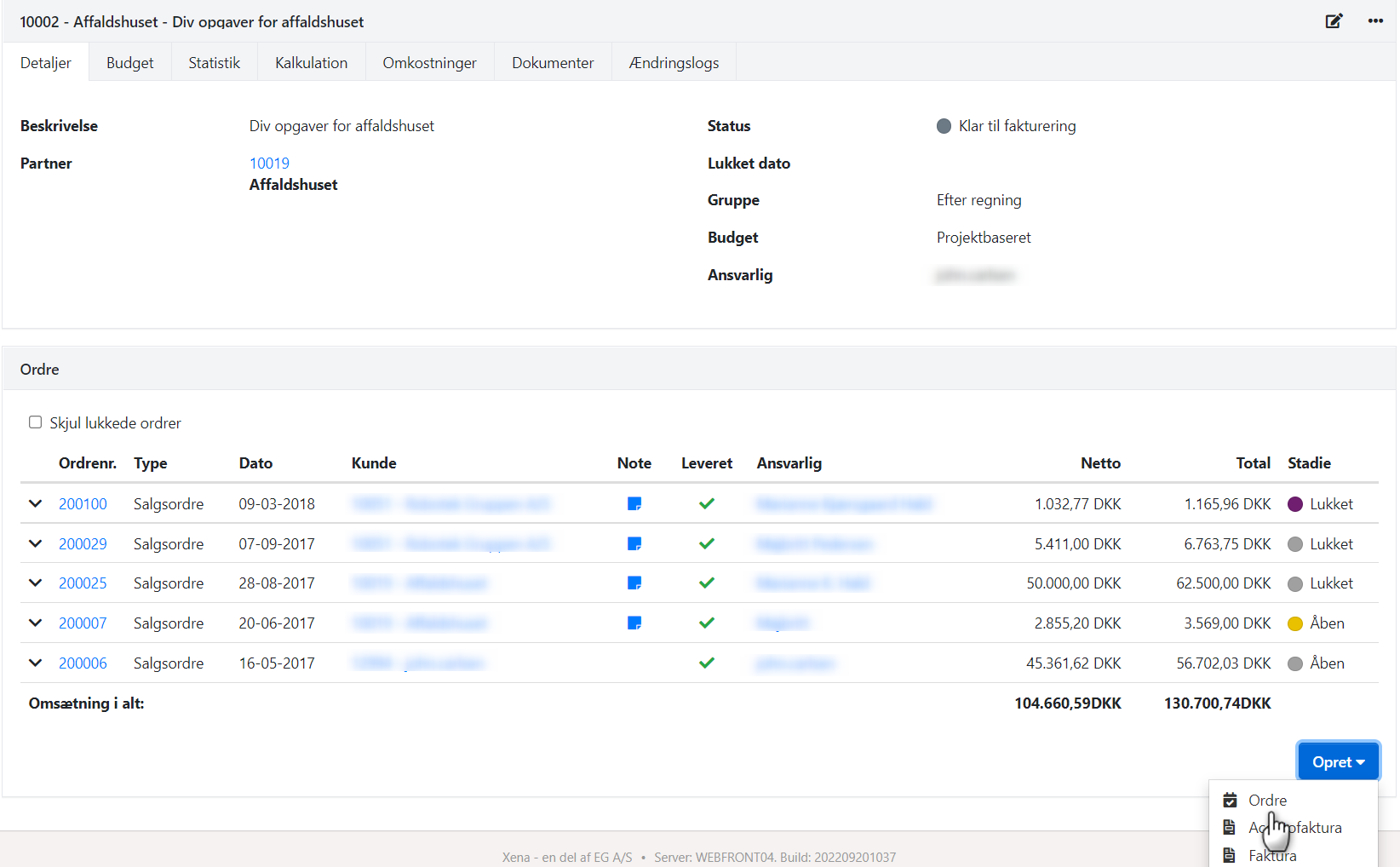
Legg til prosjekt til en eksisterende ordre
Hvis du har opprettet en salgsordre og ønsker å tilknytte den til et prosjekt, må du åpne ordren.
Trykk på redigeringsikonet (blyanten) på ordren for å bytte til redigeringsvisning. Gå til feltet "Prosjekt" og skriv inn/søk etter prosjektet som ordren skal tilknyttes.
Hvis du ønsker å fjerne ordren fra et prosjekt, kan du bare slette prosjektnummeret på den aktuelle ordren. Du kan alltid legge den tilbake til prosjektet senere.
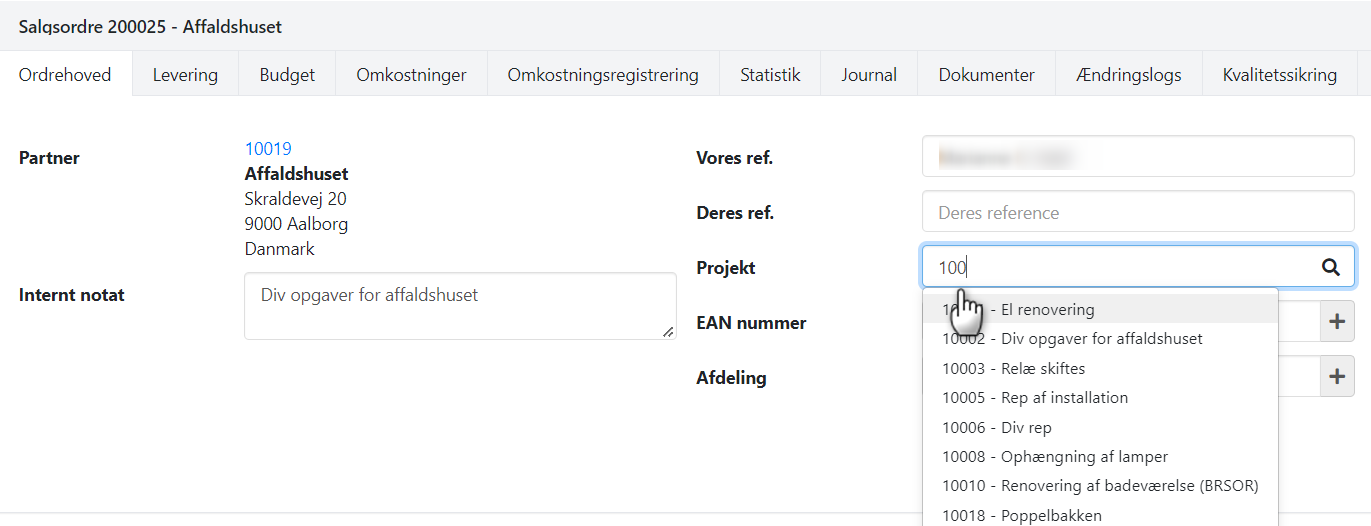
- Oppdatert